Conseils pour la conception d’un tableau de bord Power BI
S’APPLIQUE À : Power BI Desktop
Service Power BI
En créant un tableau de bord et en ajoutant des vignettes, réfléchissez à comment vous pourriez rendre votre tableau de bord à la fois intéressant visuellement et fonctionnel. En général, vous voulez que les informations les plus importantes ressortent et soient propres et épurées.
Conseil
Vous aimez ce tableau de bord ? Vous pouvez télécharger l’exemple ainsi que les rapports associés à partir d’AppSource. Dans Power BI (app.powerbi.com), sélectionnez Learn dans le volet de navigation de gauche. Dans la page Centre de formation, sous Exemples de rapports, recherchez l’exemple Sales & Marketing. Sélectionnez l’exemple à télécharger.
Vidéo présentant les bonnes pratiques concernant la conception de tableau de bord
Regardez la vidéo Bonnes pratiques concernant la conception de tableau de bord dans Power BI pour obtenir des conseils de conception de Marco Russo de SQLBI.com.
Prenez en compte votre public
Lorsque vous optimisez la disposition du tableau de bord pour votre audience, envisagez les scénarios suivants :
- Comment votre audience utilise-t-elle le tableau de bord ?
- Quelles métriques clés aident votre audience à prendre des décisions ?
- Quelles hypothèses culturelles peuvent affecter les choix en matière de conception ?
- De quelles informations votre public a-t-il besoin pour réussir ?
N’oubliez pas qu’un tableau de bord fournit une vue d’ensemble, un emplacement unique duquel surveiller l’état actuel des données. Le tableau de bord est basé sur des rapports et des modèles sémantiques sous-jacents. Ces éléments contiennent souvent de nombreux détails. Vos lecteurs pouvant explorer les rapports de votre tableau de bord, ne placez pas de détails dans celui-ci, sauf si vos lecteurs doivent précisément les surveiller.
Sur quel type d’appareil le tableau de bord sera-t-il affiché ? Si le tableau de bord est affiché sur un grand moniteur, vous pouvez inclure davantage de contenu. Toutefois, si les lecteurs affichent votre tableau de bord sur leurs tablettes ou téléphones, un tableau de bord comportant moins de vignettes est plus lisible.
Raconter une histoire sur un écran
Étant donné que les tableaux de bord permettent de lire des informations importantes en un seul coup d’œil, il est préférable que toutes les vignettes se trouvent sur un seul écran.
- Pouvez-vous éviter l’utilisation d’une barre de défilement dans votre tableau de bord ?
- Le tableau de bord est-il encombré ? Supprimez toutes les informations non essentielles.
Utiliser le mode plein écran
Quand vous présentez un tableau de bord, affichez-le en mode plein écran, sans distractions.
Mettre en évidence les informations les plus importantes
Si le texte et les visualisations sur un tableau de bord ont la même taille, les lecteurs peuvent éprouver des difficultés à se concentrer sur ce qui est le plus important. Les visualisations de carte sont un bon moyen d’afficher de manière bien visible un nombre important :
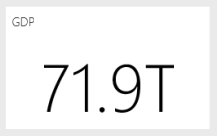
Veillez à fournir un contexte pour votre visualisation.
En savoir plus sur comment créer une vignette avec un seul numéro.
Placer les informations les plus importantes
La plupart des gens lisent de haut en bas. Placez le plus haut niveau de données en haut à gauche et affichez les informations détaillées dans le sens de lecture de vos utilisateurs (de gauche à droite, de haut en bas).
Utilisez la visualisation qui convient à vos données
Évitez d’utiliser trop de types de visualisations différents. Les visualisations doivent représenter une image et être faciles à lire et à interpréter. Pour certaines données et visualisations, une simple visualisation graphique est suffisante. D’autres données peuvent nécessiter une visualisation plus complexe. Utilisez des titres, des étiquettes et d’autres personnalisations pour aider le lecteur.
Voici quelques conseils utiles :
Évitez d’utiliser des visuels difficiles à lire, tels que des graphiques 3D.
Les graphiques à secteurs, les graphiques en anneau, les jauges et autres types de graphiques circulaires ne sont pas des visualisations de données idéales.
- Les graphiques à barres et en colonnes sont plus efficaces pour comparer des valeurs, car les humains peuvent comparer des valeurs côte à côte.
- Les graphiques en secteurs sont les meilleurs visuels lorsqu’il y a moins de huit catégories. Les graphiques en secteurs conviennent mieux à l’affichage des relations partie-tout qu’à la comparaison de différentes parties.
- Les graphiques en jauge conviennent parfaitement pour l’affichage de l’état actuel dans le contexte d’un objectif.
Soyez cohérent avec les échelles de graphique sur les axes et l’ordre des dimensions du graphique. Soyez également cohérent avec les couleurs utilisées pour les valeurs de dimension dans les graphiques.
Veillez à encoder des données quantitatives. Ne dépassez pas trois ou quatre chiffres pour les nombres. Affichez les mesures avec un ou deux chiffres à gauche de la décimale et procédez à une mise à l’échelle pour les milliers et les millions. Il est plus facile pour les humains de lire la valeur « 3,4 millions » plutôt que 3 400 000.
Ne mélangez pas les niveaux de précision et les unités de temps. Assurez-vous que les délais sont distincts et cohérents. Ne mettez pas côte à côte un graphique concernant le mois précédent et des graphiques filtrés concernant un certain mois de l’année.
Évitez de mélanger des mesures de différentes tailles sur la même échelle, comme sur un graphique en courbes ou à barres : par exemple, une mesure qui se chiffre en millions et une autre en milliers. Avec une telle échelle, il est difficile de voir les différences de la mesure en milliers. Si vous devez les combiner, choisissez une visualisation qui permet d’utiliser un deuxième axe.
Supprimez les étiquettes de données inutiles de vos graphiques. Les valeurs exprimées sous la forme de graphiques à barres peuvent généralement être comprises et ne nécessitent pas l’affichage du nombre réel.
Faites attention à la manière dont les graphiques sont organisés. Si vous voulez attirer l’attention sur le nombre le plus élevé ou le plus bas, effectuez un tri par mesure. Si vous voulez que les utilisateurs trouvent rapidement une catégorie parmi de nombreuses autres catégories, effectuez un tri par axe.
Pour plus de conseils spécifiques aux visualisations, consultez Types de visualisations dans Power BI.
En savoir plus sur la conception de tableaux de bord
Pour devenir un expert dans l’art de l’excellente conception de tableaux de bord, envisagez d’apprendre les principes gestalt de base de la perception visuelle. Les principes vous aident à apprendre à communiquer clairement des informations exploitables en contexte. Heureusement, de nombreuses ressources sont déjà disponibles dans nos blogs et documents, comme les Concepts de base pour les concepteurs dans le service Power BI.
Voici quelques recommandations de livres :
- Information Dashboard Design par Stephen Few
- Show Me the Numbers par Stephen Few
- Now You See It par Stephen Few
- Envisioning Information par Edward Tufte
- Advanced Presentations par Andrew Abela
